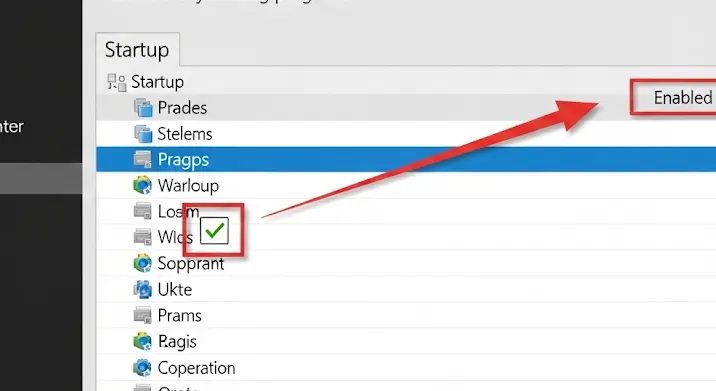
Képzeljen el egy reggelt, amikor bekapcsolja a számítógépét, és az azonnal készen áll a munkára vagy szórakozásra. Nincs bosszantó várakozás, nem kell percekig nézni a homokórát vagy a töltő ikont. Sajnos sok Windows 8 felhasználó számára ez csak álom, mert a rendszer indítását lassítja a rengeteg, automatikusan elinduló program. De van egy jó hír: a Windows 8 jelentős fejlesztéseket hozott a feladatkezelőbe, ami soha nem látott egyszerűséggel teszi lehetővé az induló programok kezelését. Ebben a cikkben lépésről lépésre bemutatjuk, hogyan veheti vissza az irányítást a rendszere felett, és hogyan szabadulhat meg a szükségtelen digitális terhektől.
Miért Lassú a Gépem Indulása? – Az Automatikus Indítás Jelensége
Amikor telepítünk egy új szoftvert, vagy akár egy régóta használt programot frissítünk, gyakran észrevétlenül beköltözik a rendszer automatikus indítási listájába. Ez azt jelenti, hogy a program minden alkalommal elindul a Windows-zal együtt, függetlenül attól, hogy szükségünk van-e rá abban a pillanatban. Gondoljunk csak bele: egy Skype, egy Spotify, egy felhőalapú tárhely szinkronizáló program, nyomtató segédprogramok, játékplatformok és még sok más alkalmazás mind „versenyfutásban” van a rendszerindításkor. Ezt a jelenséget nevezzük „autostart” vagy „startup” programoknak. Minél több ilyen program van, annál több erőforrást (RAM, processzor) foglalnak el már az indulás pillanatában, ami drámaian lelassíthatja a rendszer boot időt, és az általános teljesítményt is rontja.
A Windows 8 ezen a téren egy áldás volt, hiszen a Microsoft a korábbi verziókhoz képest sokkal átláthatóbbá és felhasználóbarátabbá tette az automatikus programok kikapcsolását. Lássuk, hogyan teheti meg ezt!
A Kulcsszereplő: A Megújult Windows 8 Feladatkezelő
A Windows 8-ban a Feladatkezelő (Task Manager) kapott egy teljesen új felületet és jelentősen bővített funkciókat. Ez az a hely, ahol a legtöbb felhasználó könnyedén kezelheti az automatikus indulású programokat.
A Feladatkezelő Megnyitása: Több Út is Vezet Róma Felé
- A Legegyszerűbb Mód (és a leggyorsabb): Nyomja le a Ctrl + Shift + Esc billentyűkombinációt. A Feladatkezelő azonnal megnyílik.
- A Hagyományos Út: Nyomja le a Ctrl + Alt + Del billentyűkombinációt, majd válassza ki a megjelenő képernyőn a „Feladatkezelő” opciót.
- A Tálca Mód: Kattintson jobb egérgombbal a tálcára (az ablak alján lévő sávra), majd válassza a „Feladatkezelő” menüpontot.
Amint megnyílt a Feladatkezelő, elsőre lehet, hogy egy egyszerűsített nézetet lát. Kattintson a „További részletek” gombra az ablak bal alsó sarkában, hogy hozzáférjen az összes funkcióhoz.
Az Indítás Lap – Ahol a Varázslat Történik
A Feladatkezelőben számos fül található (Folyamatok, Teljesítmény, Alkalmazáselőzmények stb.), de számunkra most az „Indítás” lap a legfontosabb. Kattintson erre a fülre, és máris egy listát fog látni az összes programról, amely a Windows-zal együtt indul.
Mit Láthatunk az „Indítás” Lapban?
- Név: A program vagy szolgáltatás neve. Ez általában egyértelmű, de néha találkozhatunk rövidítésekkel vagy technikai megnevezésekkel.
- Közzétevő: A szoftver fejlesztőjének vagy cégének neve (pl. Microsoft Corporation, Adobe Systems). Ez segít beazonosítani a program eredetét.
- Állapot: Ez mutatja, hogy a program engedélyezve van-e az automatikus indításra, vagy le van-e tiltva.
- Indítási hatás: Ez az oszlop az egyik legnagyobb újdonság a Windows 8-ban! Megmutatja, hogy egy adott program milyen mértékben befolyásolja a rendszerindítás sebességét.
- Magas: Ez a program jelentősen lassítja a rendszerindítást. Ha nincs rá feltétlenül szüksége azonnal, érdemes letiltani.
- Közepes: Ennek a programnak van némi hatása az indulási időre. Mérlegelje, szüksége van-e rá.
- Alacsony: Minimális hatása van, valószínűleg megtartható.
- Nincs mérve: A rendszer nem tudott adatot gyűjteni az indulási hatásról. Ez gyakori újabb vagy ritkább programoknál.
Programok Letiltása a Feladatkezelőben – Egyszerűen, Gyorsan
Miután áttekintette a listát és beazonosította a feleslegesnek ítélt programokat (főleg a „Magas” indítási hatásúakat), a letiltás rendkívül egyszerű:
- Kattintson a letiltani kívánt programra a listában.
- Kattintson a „Letiltás” gombra az ablak jobb alsó sarkában. Alternatív megoldásként kattintson jobb egérgombbal a program nevére, majd válassza a „Letiltás” opciót a helyi menüből.
A program állapota „Letiltva” értékre változik. Ha valaha is vissza szeretné állítani, ugyanígy válassza ki, és kattintson az „Engedélyezés” gombra.
Egyéb Eszközök és Módszerek az Indítóprogramok Kezelésére
Bár a Feladatkezelő a Windows 8-ban a legkényelmesebb és leginkább ajánlott módszer, érdemes megemlíteni néhány más lehetőséget is, amelyek régebbi Windows verziókban voltak dominánsak, vagy speciális esetekben még most is hasznosak lehetnek.
A Rendszerkonfiguráció (msconfig) – Egy Régi Motoros Új Szerepben
Korábbi Windows verziókban az msconfig parancs volt a fő eszköz az automatikusan induló programok kezelésére.
1. Nyomja le a Windows gomb + R billentyűkombinációt a Futtatás ablak megnyitásához.
2. Írja be az msconfig parancsot, majd nyomja meg az Entert.
3. A Rendszerkonfiguráció ablakban kattintson az „Indítás” fülre.
A Windows 8-ban azonban ezen a lapon egy üzenet fogadja: „A Feladatkezelőből kezelheti az indítóelemeket.” Ez a funkció tehát átkerült a Feladatkezelőbe. Az msconfig ettől függetlenül továbbra is hasznos lehet a szolgáltatások kezelésére vagy a rendszerindítási beállítások módosítására, de nem az induló programok közvetlen letiltására.
Az Indítási mappa – Amit Manuálisan Helyezünk el
Létezik egy „Indítás” nevű speciális mappa a Windowsban, ahova a felhasználók vagy programok parancsikonokat helyezhetnek el. Az ebben a mappában lévő minden program automatikusan elindul a rendszerrel együtt.
1. Nyomja le a Windows gomb + R billentyűkombinációt.
2. Írja be a shell:startup parancsot a Futtatás ablakba, majd nyomja meg az Entert. Ez megnyitja az adott felhasználó indítási mappáját.
3. Ha rendszergazdai szinten is szeretné ellenőrizni, írja be a shell:common startup parancsot.
Ezekben a mappákban egyszerűen törölheti a nem kívánt programok parancsikonjait. Ez általában a régebbi vagy egyszerűbb programok esetében fordul elő.
Rendszerleíró adatbázis (Registry Editor) – Haladó Felhasználóknak
A Windows rendszerleíró adatbázisa (Registry) tárolja a legtöbb program indítási bejegyzését. Ennek szerkesztése azonban komoly kockázatot jelent, és csak tapasztalt felhasználóknak ajánlott, mivel egy hibás bejegyzés törlése vagy módosítása a rendszer instabilitásához vagy működésképtelenségéhez vezethet.
1. Nyomja le a Windows gomb + R billentyűkombinációt.
2. Írja be a regedit parancsot, majd nyomja meg az Entert.
3. Navigáljon a következő kulcsokhoz (és törölje a nem kívánt bejegyzéseket):
HKEY_CURRENT_USERSoftwareMicrosoftWindowsCurrentVersionRunHKEY_LOCAL_MACHINESoftwareMicrosoftWindowsCurrentVersionRunHKEY_LOCAL_MACHINESOFTWAREWow6432NodeMicrosoftWindowsCurrentVersionRun(64 bites rendszereken a 32 bites alkalmazásokhoz)
Még egyszer hangsúlyozzuk: csak akkor nyúljon ehhez, ha pontosan tudja, mit csinál, és készítsen biztonsági mentést a registryről mielőtt módosítja!
Harmadik Fél Programok – Extra Funkciók
Számos harmadik féltől származó szoftver létezik, amelyek segítenek az indítóprogramok kezelésében. Ilyenek például a népszerű CCleaner, vagy a Sysinternals Autoruns. Ezek a programok gyakran átfogóbb áttekintést nyújtanak, beleértve a rejtett bejegyzéseket is, és könnyebb kezelhetőséget kínálhatnak egyes felhasználóknak. Mindig megbízható forrásból töltse le ezeket a szoftvereket, és járjon el óvatosan velük.
Mit Tiltsak Le és Mit Ne? – Okos Döntések
Ez a legnehezebb kérdés, de íme néhány irányelv:
- Programok, amiket ritkán használ: Ha egy programot csak hetekig vagy hónapokig egyszer indít el, nincs értelme, hogy a Windows-zal együtt fusson. (pl. játékplatformok, ritkán használt grafikai szoftverek).
- Felhőalapú tárhelyek szinkronizálói: OneDrive, Dropbox, Google Drive kliensek sok memóriát foglalhatnak, és azonnal futnak. Ha nem igényli az azonnali szinkronizálást indításkor, tilthatja őket.
- Frissítő szolgáltatások: Sok program (pl. Adobe, Java, böngészők) telepít egy frissítő szolgáltatást, ami állandóan fut. Ezeket gyakran tilthatja, a programok ettől még frissülni fognak, csak nem a háttérben futó szolgáltatás által.
- Ismeretlen elemek: Ha nem tudja, mi az a program, először keressen rá a Google-ben. Ne tiltsa le vakon! Lehet, hogy egy fontos illesztőprogram vagy biztonsági szoftver része.
- MIT NE TILTSUNK LE:
- Vírusirtó és tűzfal programok: Ezek elengedhetetlenek a biztonsághoz.
- Rendszerkritikus elemek: Illesztőprogramok, Microsoft Corporation által közzétett ismeretlen nevű programok (gyakran rendszerösszetevők). Ha bizonytalan, ne nyúljon hozzá.
Az Optimalizált Rendszer Előnyei – Miért Éri Meg a Fáradozás?
Az automatikus indulású programok kikapcsolása számos előnnyel jár:
- Gyorsabb rendszerindítás: Ez a legnyilvánvalóbb előny. Kevesebb program, kevesebb terhelés induláskor.
- Jobb általános teljesítmény: Mivel kevesebb program fut a háttérben, több rendszermemória (RAM) és processzor (CPU) marad a ténylegesen használt alkalmazások számára. Ez gyorsabb számítógépet és gördülékenyebb működést eredményez.
- Hosszabb akkumulátor-üzemidő (laptopoknál): A háttérben futó programok energiát fogyasztanak. Kevesebb futó program = hosszabb üzemidő.
- Nagyobb stabilitás: Kevesebb esély van szoftveres ütközésekre vagy erőforrás-hiányra.
- Fokozott adatvédelem és biztonság: Kevesebb ismeretlen program fut, ami csökkenti a potenciális biztonsági kockázatokat.
Tippek és Jó Gyakorlatok
- Lépésenként haladjon: Ne tiltsa le az összes programot egyszerre. Tiltson le egy-két programot, indítsa újra a gépet, és figyelje meg a változást. Így könnyebben azonosíthatja a problémás programot, ha valami nem működik megfelelően.
- Rendszeres felülvizsgálat: Időnként nézze át az induló programok listáját, főleg új szoftverek telepítése után.
- Késleltetett indítás: Egyes programok beállíthatók úgy, hogy ne azonnal a Windows indításával, hanem csak néhány perccel később induljanak el. Ez tehermentesíti az azonnali boot folyamatot.
Összefoglalás
A Windows 8 a megújult Feladatkezelőjével egy rendkívül hatékony eszközt adott a felhasználók kezébe az automatikus indulású programok kezelésére. Néhány egyszerű lépéssel drámaian javíthatja rendszere sebességét és teljesítményét, miközben visszafogja a feleslegesen futó szoftvereket. Ne feledje, a kulcs a tudatos döntés és a rendszeres karbantartás. Kezdje el még ma, és élvezze a gyorsabb, hatékonyabb Windows 8 élményt!

